In dieser Anleitung erklären wir Ihnen, wie Sie die zuvor im KIS eingerichteten E-Mail-Adressen in K-9 Mail einbinden können.
Was wird eingerichtet?
IMAP mit TLS-Verschlüsselung ⇒ empfohlen!
Mit welcher Version von K-9 funktioniert diese Anleitung?
Nach unseren Informationen mit allen K9 Versionen.
Kurzanleitung:
Für die Einrichtung eines Mailkontos benötigen Sie folgende Informationen:
→ Posteingangsserver: wpxxxxxxx.mail.server-he.de (Hinweis: Der Platzhalter "XXXXXXX" entspricht der ID Ihres Vertrages)
→ empfohlene Verschlüsselung: TLS
→ Postausgangsserver: wpxxxxxxx.mailout.server-he.de (Hinweis: Der Platzhalter "XXXXXXX" entspricht der ID Ihres Vertrages)
→ empfohlene Verschlüsselung: TLS
→ Benutzername: wpxxxxxxx-Kontoname* (Hinweis: Der Platzhalter "XXXXXXX" entspricht der ID Ihres Vertrages)
→ Passwort: (ihr selbst definiertes Passwort)
*Den Kontonamen haben Sie im KIS beim Anlegen des E-Mailkontos selbst vergeben.
Ausführliche Anleitung:
Nach dem erstem Starten von K-9 Mail öffnet sich direkt der Einrichtungsassistent. Tragen Sie dort Ihre E-Mail-Adresse sowie das Passwort ein und tippen dann auf "Manuelle Einrichtung":
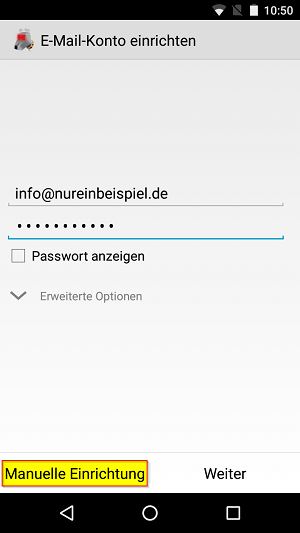
| Kontotyp: Anschließend werden Sie gefragt, um welchen Kontotyp es sich handelt. Wählen Sie dort "IMAP-Konto" aus, damit Ihre E-Mails auf dem Server verbleiben, wenn Sie diese auf Ihrem Mobiltelefon empfangen:
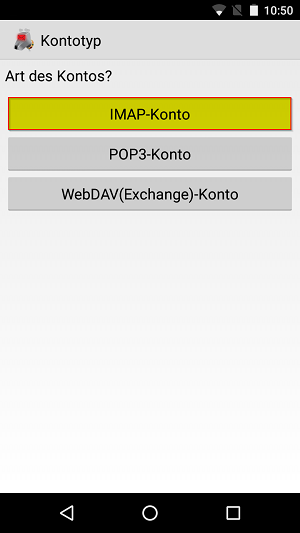
| Posteingangsserver: Geben Sie in der folgenden Ansicht die Daten des Eingangsservers ein, die Sie entsprechend im KIS entnehmen können:
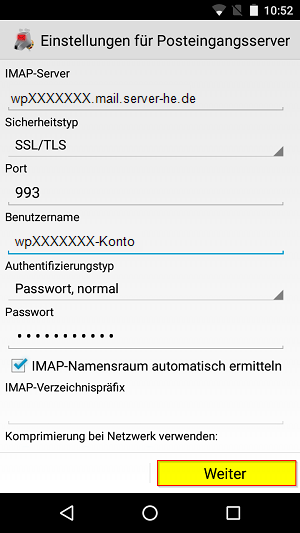
Tippen Sie dann auf "Weiter".
| Postausgangsserver (SMTP): Geben Sie in der folgenden Ansicht die Daten des Ausgangsservers ein, die Sie entsprechend im KIS entnehmen können. siehe Punkt "Bevor Sie beginnen: Was wird benötigt?"
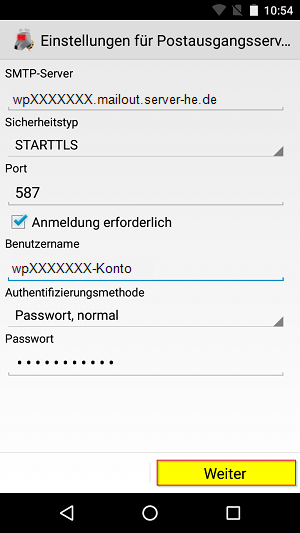
Tippen Sie auf "Weiter". Nun können Sie noch einige Einstellungen von K-9 anpassen, falls gewünscht:
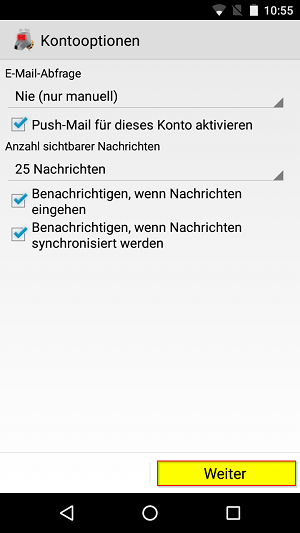
Tippen Sie erneut auf "Weiter". Zum Abschluss können Sie noch einen Kontonamen eintragen und den Namen festlegen, der in gesendeten Mails angezeigt wird. Im Regelfall wird dies Ihr Vor- und Nachname oder Firmenname sein:
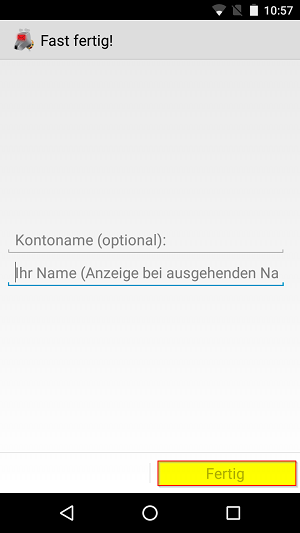
Nach dem Tippen auf "Fertig" ist die Einrichtung abgeschlossen und Sie können K-9 Mail benutzen.